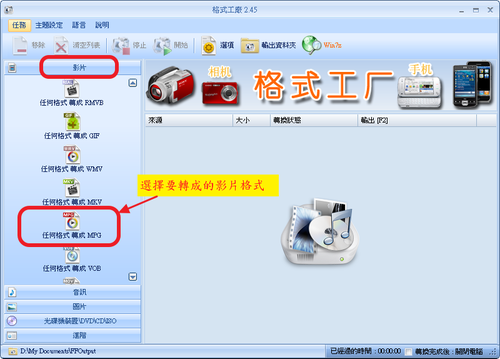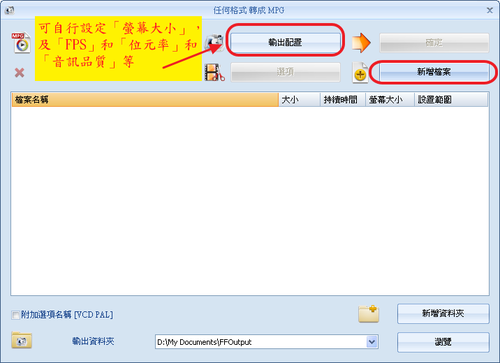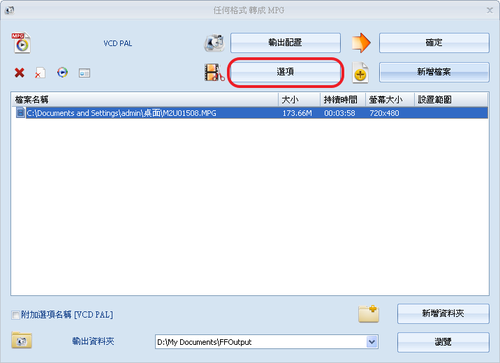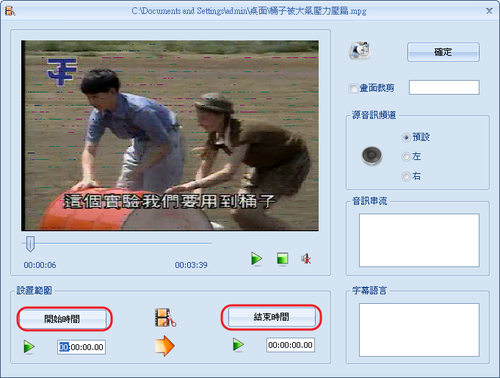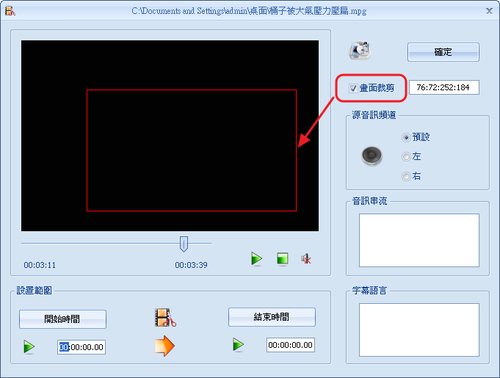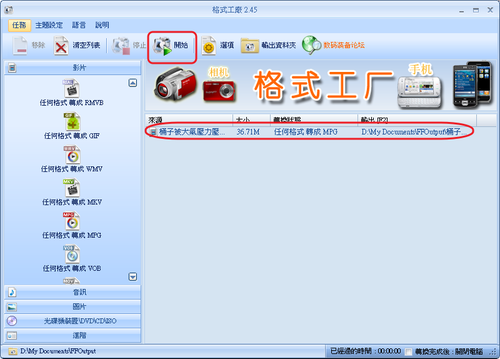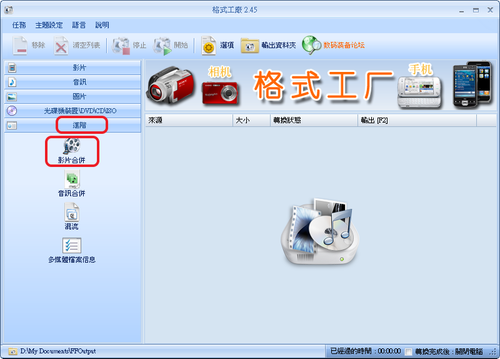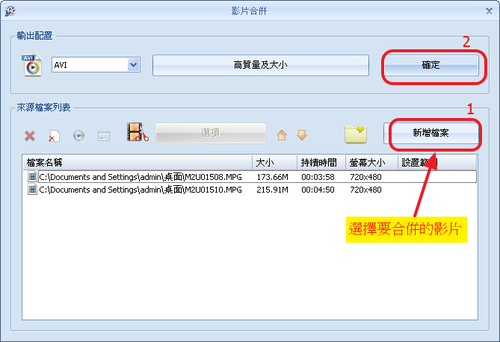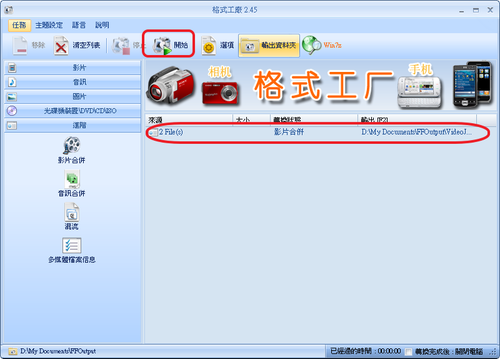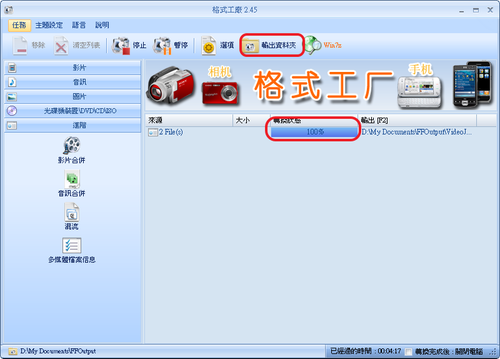用格式工廠 (Format Factory )剪裁影片與音樂
宜蘭縣黎明國小 林明杰老師
之前有介紹用格式工廠進行影音、圖片的轉檔,它的功能不僅如此而已,還能將影片或音樂剪裁、合併,或是擷取出影片檔某個片段的音樂。
格式工廠中文介面,操作簡單容易上手,支援的格式多,且處理的速度也很快,值得大家試試。
一、影片的剪裁:
按下左側導覽列的【影片】,並且選擇要轉成的影片格式,若要轉成MPG,則按下【任何格式轉換成MPG】。
接著,按下【新增檔案】,選擇要剪裁的影片檔。
若按下【輸出配置】,可自行設定「螢幕大小」,及「FPS」和「位元率」和「音訊品質」等。
按下【選項】,並可在播放影片時,設定【開始時間】與【結束時間】。
若要局部的畫面,也可勾選「畫面裁剪」,並用滑鼠在左側的預覽視窗拖拉出要裁剪的畫面範圍
而最後,會將工作加入工作清單中,再按下〔開始〕即可。
二、音樂的裁剪:
方法與影片的裁剪雷同,只是一開始要選擇左側導覽列的【音訊】,並且選擇要轉成的音樂格式,如要轉成MP3,則按下【任何格式轉換成mp3】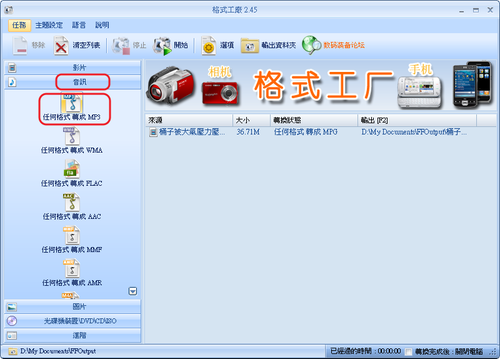
三、影片或音樂的合併
若是要合併影片,一開始要選擇左側導覽列的【進階】,並且按下【影片合併】;若是要合併音樂,就按下【音訊合併】;
按下【新增檔案】,選擇要合併的影片檔,並按【確定】
而最後,會將工作加入工作清單中,再按下【開始】即可。
轉換完成後,按下【輸出資料夾】,就可以看到合併之後的影片